Brother DCP-J772DW, DCP-J774DW, MFC-J890DW, MFC-J895DW User Manual

MARQUE: BROTHER
REFERENCE: DCP-J772DW
CODIC: 4395654
NOTICE

Guide utilisateur en ligne
DCP-J772DW DCP-J774DW MFC-J890DW MFC-J895DW
© 2017 Brother Industries, Ltd. Tous droits réservés.

Accueil > Table des matières |
|
Table des matières |
|
Avant d’utiliser votre appareil Brother................................................................................................ |
1 |
Définitions des notes...................................................................................................................................... |
2 |
Marques commerciales .................................................................................................................................. |
3 |
Remarque importante .................................................................................................................................... |
4 |
Présentation de votre appareil Brother............................................................................................... |
5 |
Avant d'utiliser votre appareil ......................................................................................................................... |
6 |
Vue d'ensemble du panneau de commande.................................................................................................. |
7 |
Vue d'ensemble de l'écran tactile LCD........................................................................................................... |
9 |
Nouvelles informations de Brother ..................................................................................................... |
14 |
Vue d'ensemble de l'écran des paramètres ................................................................................................ |
15 |
Navigation dans l’écran tactile ..................................................................................................................... |
17 |
Accès aux utilitaires Brother (Windows®) .................................................................................................... |
18 |
Désinstallation des logiciels et des pilotes Brother (Windows®) ........................................................ |
19 |
Alimentation du papier ....................................................................................................................... |
20 |
Charger du papier ........................................................................................................................................ |
21 |
Charger du papier dans le bac à papier ............................................................................................. |
22 |
Charger du papier Photo ou Photo L dans le bac à papier photo ...................................................... |
33 |
Charger du papier dans la fente d’alimentation manuelle .................................................................. |
36 |
Zone non imprimable.......................................................................................................................... |
40 |
Paramètres de papier......................................................................................................................... |
41 |
Papier et autres supports d’impression acceptables.......................................................................... |
44 |
Charger des documents............................................................................................................................... |
53 |
Chargement de documents dans le chargeur automatique de documents (ADF) ............................. |
54 |
Charger des documents sur la vitre du scanner ................................................................................ |
56 |
Zone non numérisable........................................................................................................................ |
57 |
Imprimer............................................................................................................................................... |
58 |
Imprimer à partir de l’ordinateur (Windows®)............................................................................................... |
59 |
Imprimer une photo (Windows®) ........................................................................................................ |
60 |
Imprimer un document (Windows®) ................................................................................................... |
62 |
Annuler un travail d’impression (Windows®) ...................................................................................... |
63 |
Imprimer plus d’une page sur une même feuille de papier (N en 1) (Windows®) .............................. |
64 |
Imprimer sous forme de poster (Windows®) ...................................................................................... |
65 |
Imprimer automatiquement sur les deux faces du papier (impression recto verso automatique) |
|
(Windows®) ........................................................................................................................................ |
66 |
Imprimer automatiquement sous forme de livret (Windows®)............................................................ |
69 |
Imprimer un document couleur en échelle de gris (Windows®) ......................................................... |
71 |
Éviter les maculages sur les impressions et les bourrages papier (Windows®)................................. |
72 |
Utiliser un profil d’impression prédéfini (Windows®)........................................................................... |
73 |
Modifier les paramètres d’impression par défaut (Windows®) ........................................................... |
76 |
Paramètres d'impression (Windows®)................................................................................................ |
77 |
Imprimer à partir de l’ordinateur (Mac)......................................................................................................... |
82 |
Imprimer une photo (Mac) .................................................................................................................. |
83 |
Imprimer un document (Mac) ............................................................................................................. |
84 |
|
i |

Accueil > Table des matières |
|
Imprimer automatiquement sur les deux faces du papier (impression recto verso automatique) |
|
(Mac) .................................................................................................................................................. |
85 |
Imprimer plus d’une page sur une même feuille de papier (N en 1) (Mac) ........................................ |
86 |
Imprimer un document couleur en échelle de gris (Mac) ................................................................... |
87 |
Éviter les maculages sur les impressions et les bourrages papier (Mac) .......................................... |
88 |
Options d’impression (Mac)................................................................................................................ |
89 |
Numériser ............................................................................................................................................ |
95 |
Numériser à l’aide du bouton Scan de votre appareil Brother ..................................................................... |
96 |
Numériser des photos et des graphiques........................................................................................... |
97 |
Enregistrer les données numérisées dans un dossier sous forme d’un fichier PDF .......................... |
99 |
Enregistrer les données numérisées sur une carte mémoire ou une mémoire flash USB............... |
101 |
Numériser plusieurs cartes de visite et photos (recadrage automatique) ........................................ |
104 |
Numériser vers un fichier texte modifiable à l'aide de la fonction OCR............................................ |
106 |
Numérisation vers une pièce jointe à un e-mail ............................................................................... |
108 |
Web Services pour numérisation sur votre réseau (Windows® 7, Windows® 8 et Windows® 10)... |
110 |
Modifier les paramètres du bouton Numériser à partir de ControlCenter4 (Windows®)................... |
114 |
Modifier les paramètres du bouton Numériser à partir de Brother iPrint&Scan (Mac) ..................... |
118 |
Numérisation depuis votre ordinateur (Windows®) .................................................................................... |
119 |
Numérisation avec le mode Domicile de ControlCenter4 (Windows®)............................................. |
120 |
Numérisation avec le mode Avancé de ControlCenter4 (Windows®) .............................................. |
135 |
Numériser avec Nuance™ PaperPort™ 14SE ou d’autres applications Windows®.......................... |
151 |
Numérisation à l'aide de Télécopie et numérisation Windows® ....................................................... |
156 |
Installation de BookScan Enhancer et de Whiteboard Enhancer (Windows®) ................................ |
160 |
Numérisation depuis votre ordinateur (Mac) .............................................................................................. |
161 |
Numérisation à l'aide de Brother iPrint&Scan (Mac) ........................................................................ |
162 |
Numériser à l’aide des applications TWAIN (Mac) ........................................................................... |
163 |
Copier................................................................................................................................................. |
166 |
Copier un document................................................................................................................................... |
167 |
Agrandir ou réduire l’image copiée ............................................................................................................ |
169 |
Trier les copies........................................................................................................................................... |
171 |
Effectuer des copies à l'aide de la fonction Mise en page ( N en 1 ou Poster).......................................... |
172 |
Copier sur les deux faces du papier (copie recto verso)............................................................................ |
174 |
Copier une carte d'identité ......................................................................................................................... |
176 |
Copier en mode d’économie d’encre ......................................................................................................... |
178 |
Options de copie ........................................................................................................................................ |
179 |
Fax ...................................................................................................................................................... |
182 |
Envoyer un fax ........................................................................................................................................... |
183 |
Envoyer un fax depuis votre appareil Brother .................................................................................. |
184 |
Envoyer un fax manuellement.......................................................................................................... |
186 |
Envoyer un fax à la fin d’une conversation....................................................................................... |
187 |
Envoyer le même fax à plusieurs destinataires (diffusion) ............................................................... |
188 |
Envoyer un fax en temps réel........................................................................................................... |
191 |
Envoyer un fax à une heure définie (Fax différé) ............................................................................. |
192 |
Modifier le paramètre de renumérotation automatique de fax.......................................................... |
193 |
Annuler un fax en cours ................................................................................................................... |
194 |
Contrôle et annulation d'un fax en attente........................................................................................ |
195 |
|
ii |

Accueil > Table des matières |
|
Options de fax .................................................................................................................................. |
196 |
Réception d'un fax ..................................................................................................................................... |
198 |
Réglages du mode de réception ...................................................................................................... |
199 |
Prévisualisation de fax ..................................................................................................................... |
205 |
Réduire le format de page d’un fax entrant surdimensionné............................................................ |
210 |
Configuration du tampon de réception de fax .................................................................................. |
211 |
Recevoir un fax à la fin d’une conversation téléphonique ................................................................ |
212 |
Options de réception en mémoire .................................................................................................... |
213 |
Récupération de fax à distance........................................................................................................ |
220 |
Opérations vocales et numéros de fax....................................................................................................... |
226 |
Opérations relatives à la messagerie vocale.................................................................................... |
227 |
Mémorisation de numéros de fax ..................................................................................................... |
229 |
Définir des groupes de diffusion....................................................................................................... |
234 |
Services téléphoniques et appareils externes............................................................................................ |
238 |
Identification de l’appelant................................................................................................................ |
239 |
Définir le type de ligne téléphonique ................................................................................................ |
241 |
Voice over Internet Protocol (interférence VoIP/ligne téléphonique) ................................................ |
243 |
Répondeur externe (répondeur téléphonique) ................................................................................. |
244 |
Téléphones externes et supplémentaires ........................................................................................ |
249 |
Rapports de fax ......................................................................................................................................... |
254 |
Définir le style du rapport de vérification de l'envoi .......................................................................... |
255 |
Régler l'intervalle du journal des fax................................................................................................. |
256 |
PC-FAX ...................................................................................................................................................... |
257 |
PC-FAX pour Windows® .................................................................................................................. |
258 |
PC-FAX pour Mac ........................................................................................................................... |
285 |
PhotoCapture Center ........................................................................................................................ |
288 |
Imprimer des photos directement depuis un support ................................................................................. |
289 |
Supports compatibles....................................................................................................................... |
290 |
Informations importantes sur l'impression photo .............................................................................. |
291 |
Imprimer des photos depuis un support sur l'appareil Brother ......................................................... |
292 |
Copier des photos depuis un support vers un ordinateur .......................................................................... |
301 |
Avant de copier des photos.............................................................................................................. |
302 |
Copier des photos depuis un support sur une connexion locale...................................................... |
303 |
Imprimer des photos à partir de ControlCenter4 (Windows®).................................................................... |
304 |
Éditer des photos avec ControlCenter4 (Windows®) ....................................................................... |
306 |
Réseau ............................................................................................................................................... |
308 |
Fonctions réseau de base prises en charge .............................................................................................. |
309 |
Logiciels et utilitaires de gestion du réseau ............................................................................................... |
310 |
Découvrir les logiciels et utilitaires de gestion du réseau................................................................. |
311 |
Méthodes supplémentaires de configuration de votre appareil Brother pour un réseau sans fil ............... |
312 |
Avant de configurer l’appareil Brother pour un réseau sans fil......................................................... |
313 |
Configurer votre appareil pour un réseau sans fil avec la méthode presse-bouton de Wi-Fi |
|
Protected Setup™ (WPS) ................................................................................................................. |
314 |
Configurer votre appareil pour un réseau sans fil avec la méthode PIN de Wi-Fi Protected |
|
Setup™ (WPS).................................................................................................................................. |
315 |
Configurer votre appareil pour un réseau sans fil lorsque le SSID n'est pas diffusé........................ |
317 |
Utilisation de Wi-Fi Direct® ............................................................................................................... |
319 |
|
iii |

Accueil > Table des matières |
|
Fonctions réseau avancées ....................................................................................................................... |
329 |
Imprimer le rapport de configuration réseau .................................................................................... |
330 |
Informations techniques pour les utilisateurs avancés............................................................................... |
331 |
Réinitialiser les réglages par défaut des paramètres réseau ........................................................... |
332 |
Imprimer le rapport WLAN................................................................................................................ |
333 |
Sécurité .............................................................................................................................................. |
336 |
Verrouiller les réglages de l’appareil .......................................................................................................... |
337 |
Utilisation de la fonction Sécurité mémoire ...................................................................................... |
338 |
Mobile/Web Connect......................................................................................................................... |
342 |
Brother Web Connect................................................................................................................................. |
343 |
Présentation de Brother Web Connect............................................................................................. |
344 |
Services en ligne utilisés avec Brother Web Connect...................................................................... |
345 |
Conditions requises pour l’utilisation de Brother Web Connect ....................................................... |
347 |
Configurer Brother Web Connect ..................................................................................................... |
350 |
Numériser et charger les documents à l’aide de Brother Web Connect .......................................... |
359 |
Charger un document depuis un périphérique mémoire externe à l’aide de Brother Web Connect 360 |
|
Télécharger et imprimer les documents à l’aide de Brother Web Connect ...................................... |
361 |
Télécharger et enregistrer un document sur un périphérique mémoire externe à l’aide de |
|
Brother Web Connect....................................................................................................................... |
364 |
Transmission de fax vers le cloud ou l'e-mail................................................................................... |
366 |
Google Cloud Print..................................................................................................................................... |
369 |
Présentation de Google Cloud Print................................................................................................. |
370 |
Avant d’utiliser Google Cloud Print................................................................................................... |
371 |
Imprimer depuis Google Chrome™ ou Chrome OS™ ...................................................................... |
376 |
Imprimer à partir de Google Drive™ pour Mobile ............................................................................. |
377 |
Imprimer depuis le service de messagerie Gmail™ pour Mobile...................................................... |
378 |
AirPrint ....................................................................................................................................................... |
379 |
Présentation d'AirPrint...................................................................................................................... |
380 |
Avant d'utiliser AirPrint (macOS) ...................................................................................................... |
381 |
Imprimer avec AirPrint...................................................................................................................... |
382 |
Numérisation avec AirPrint (macOS) ............................................................................................... |
385 |
Envoyer un fax à l’aide d’AirPrint (macOS) ...................................................................................... |
386 |
Impression mobile pour Windows® ............................................................................................................ |
387 |
Service d'impression Mopria® .................................................................................................................... |
388 |
Brother iPrint&Scan pour mobile................................................................................................................ |
389 |
NFC (Communication en champ proche)................................................................................................... |
390 |
ControlCenter .................................................................................................................................... |
391 |
ControlCenter4 (Windows®)....................................................................................................................... |
392 |
Modifier le mode de fonctionnement dans ControlCenter4 (Windows®) ......................................... |
393 |
Numérisation avec le mode Domicile de ControlCenter4 (Windows®)............................................. |
395 |
Numérisation avec le mode Avancé de ControlCenter4 (Windows®) .............................................. |
396 |
Configurer l’appareil Brother à l’aide de ControlCenter4 (Windows®).............................................. |
397 |
Créer un onglet personnalisé à l’aide du mode Avancé de ControlCenter4 (Windows®) ................ |
399 |
Brother iPrint&Scan pour Windows® et Mac.................................................................................. |
401 |
Présentation de Brother iPrint&Scan ......................................................................................................... |
402 |
|
iv |

Accueil > Table des matières |
|
Dépistage des pannes ...................................................................................................................... |
403 |
Messages d’erreur et de maintenance....................................................................................................... |
404 |
Transférer vos télécopies ou votre journal des fax........................................................................... |
413 |
Messages d’erreur lors de l’utilisation de la fonction Brother Web Connect .................................... |
417 |
Bourrages de documents ........................................................................................................................... |
419 |
Document coincé dans le haut du chargeur automatique de documents ........................................ |
420 |
Document coincé à l'intérieur du chargeur automatique de documents........................................... |
421 |
Retirer les morceaux de papier coincés dans le chargeur automatique de documents................... |
422 |
Bourrage dans l'imprimante ou bourrage papier........................................................................................ |
423 |
Le papier est coincé à l'intérieur et à l'avant de l'appareil (bourrage A intérieur/avant) ................... |
424 |
Papier coincé à l'avant de l'appareil (bourrage B avant) .................................................................. |
429 |
Papier coincé à l'arrière de l'appareil (bourrage C arrière)............................................................... |
432 |
Si vous rencontrez des difficultés avec l’appareil....................................................................................... |
435 |
Problèmes de gestion du papier et d'impression.............................................................................. |
436 |
Problèmes avec le téléphone et le télécopieur................................................................................. |
443 |
Autres problèmes ............................................................................................................................. |
450 |
Problèmes de réseau ....................................................................................................................... |
452 |
Problèmes liés à Google Cloud Print ............................................................................................... |
463 |
Problèmes liés à AirPrint .................................................................................................................. |
464 |
Vérification des informations de l'appareil.................................................................................................. |
465 |
Réinitialisation de votre appareil Brother ................................................................................................... |
466 |
Vue d’ensemble des fonctions de réinitialisation.............................................................................. |
467 |
Opérations de maintenance ............................................................................................................. |
468 |
Remplacer les cartouches d’encre............................................................................................................. |
469 |
Nettoyer votre appareil Brother .................................................................................................................. |
472 |
Nettoyer le scanner .......................................................................................................................... |
473 |
Nettoyage de la tête d'impression depuis votre appareil Brother ..................................................... |
475 |
Nettoyer la tête d’impression de votre ordinateur (Windows®)......................................................... |
476 |
Nettoyer la tête d’impression de votre ordinateur (Mac) .................................................................. |
478 |
Nettoyer l'écran LCD de l'appareil.................................................................................................... |
479 |
Nettoyer l’extérieur de l’appareil....................................................................................................... |
480 |
Nettoyer le cylindre de l’imprimante de l’appareil............................................................................. |
482 |
Nettoyer les rouleaux d’alimentation du papier ................................................................................ |
483 |
Nettoyer le patin de base ................................................................................................................. |
485 |
Nettoyer les rouleaux d’entraînement du papier .............................................................................. |
486 |
Vérifier votre appareil Brother .................................................................................................................... |
487 |
Vérifier la qualité d’impression ......................................................................................................... |
488 |
Vérifier l’alignement de l’impression de votre appareil Brother ........................................................ |
490 |
Vérification du volume d'encre ......................................................................................................... |
491 |
Surveillance de l'état de l'appareil depuis votre ordinateur (Windows®) .......................................... |
492 |
Surveillance de l'état de l'appareil depuis votre ordinateur (Mac) .................................................... |
497 |
Rectifier l’alimentation du papier pour éliminer les lignes verticales .......................................................... |
499 |
Modifier les options de paramètres d'impression en cas de problèmes d'impression ............................... |
500 |
Emballer et expédier votre appareil Brother............................................................................................... |
501 |
Réglages de l’appareil ...................................................................................................................... |
504 |
Modifier les paramètres de l'appareil depuis le panneau de commande ................................................... |
505 |
En cas de panne de courant (stockage mémoire)............................................................................ |
506 |
|
v |

Accueil > Table des matières |
|
Réglages généraux .......................................................................................................................... |
507 |
Enregistrer vos paramètres favoris sous forme de raccourcis ......................................................... |
520 |
Imprimer des rapports ...................................................................................................................... |
523 |
Tableaux des réglages et des fonctions ........................................................................................... |
526 |
Modifier les réglages de l’appareil depuis votre ordinateur........................................................................ |
544 |
Modifier les réglages de l'appareil à l'aide de la configuration à distance........................................ |
545 |
Annexe ............................................................................................................................................... |
557 |
Caractéristiques techniques....................................................................................................................... |
558 |
Saisir du texte sur votre appareil Brother................................................................................................... |
565 |
Informations au sujet du papier recyclé ..................................................................................................... |
566 |
Numéros Brother........................................................................................................................................ |
567 |
vi

 Accueil > Avant d’utiliser votre appareil Brother
Accueil > Avant d’utiliser votre appareil Brother
Avant d’utiliser votre appareil Brother
•Définitions des notes
•Marques commerciales
•Remarque importante
1
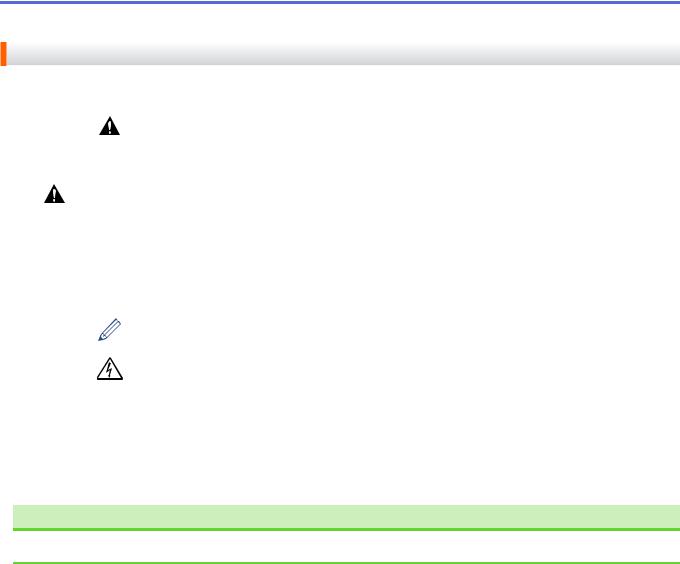
 Accueil > Avant d’utiliser votre appareil Brother > Définitions des notes
Accueil > Avant d’utiliser votre appareil Brother > Définitions des notes
Définitions des notes
Les symboles et conventions suivants ont été utilisés tout au long de ce Guide de l’utilisateur :
|
AVERTISSEMENT indique une situation potentiellement dangereuse qui, si elle |
|
n'est pas évitée, pourrait provoquer des blessures graves, voire mortelles. |
AVERTISSEMENT |
|
|
|
ATTENTION |
La mention ATTENTION indique une situation potentiellement dangereuse qui, si |
elle n’est pas évitée, peut entraîner des blessures légères ou modérées. |
|
|
|
IMPORTANT |
La mention IMPORTANT indique une situation potentiellement dangereuse qui, si |
|
|
|
elle n'est pas évitée, risque d'entraîner des dégâts matériels ou une perte de |
|
fonctionnalités de l'appareil. |
|
|
REMARQUE |
REMARQUE spécifie l'environnement d'exploitation, les conditions d'installation ou |
|
|
|
des conditions spéciales d'utilisation. |
|
|
|
Les icônes de conseils fournissent des astuces et des informations |
|
complémentaires. |
|
|
|
Les icônes de risque électrique vous avertissent d'un risque de choc électrique. |
|
|
Caractères gras |
Le texte en gras identifie les boutons sur le panneau de commande de l'appareil |
|
ou sur l'écran de l'ordinateur. |
|
|
Caractères en italique |
Les caractères italiques mettent en valeur un point important ou signalent un sujet |
|
connexe. |
|
|
Courier New |
Le texte en police Courier New sert à identifier les messages à l'écran LCD. |
 Information associée
Information associée
• Avant d’utiliser votre appareil Brother
2
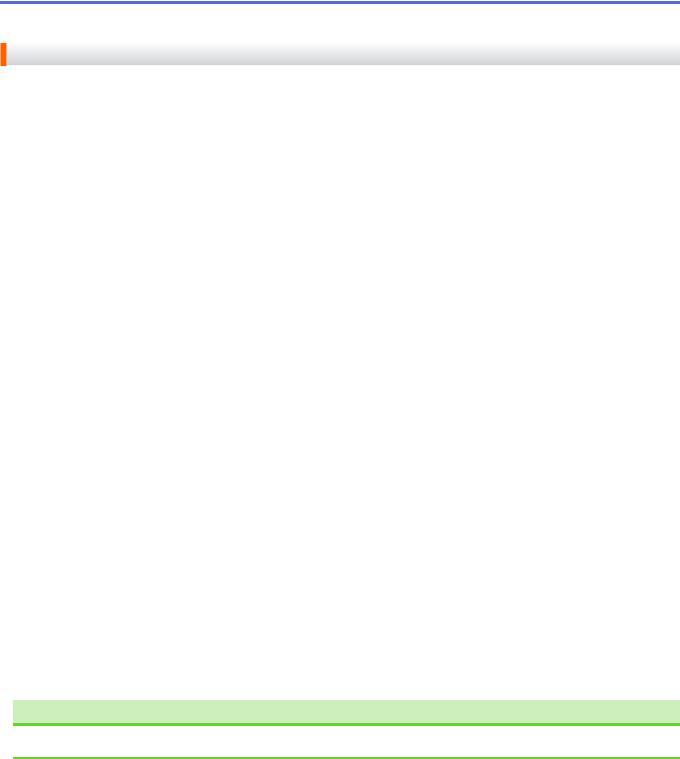
 Accueil > Avant d’utiliser votre appareil Brother > Marques commerciales
Accueil > Avant d’utiliser votre appareil Brother > Marques commerciales
Marques commerciales
Microsoft, Windows, Windows Server, SharePoint, Internet Explorer, Excel, PowerPoint, OneNote et OneDrive sont des marques déposées ou des marques commerciales de Microsoft Corporation aux États-Unis et/ou dans d’autres pays.
Apple, App Store, Mac, Safari, iPad, iPhone, iPod touch et macOS sont des marques commerciales d’Apple Inc., déposées aux États-Unis et/ou dans d’autres pays.
AirPrint et le logo AirPrint sont des marques commerciales d’Apple Inc., déposées aux États-Unis et dans d’autres pays.
Nuance et PaperPort sont des marques commerciales ou des marques déposées de Nuance Communications, Inc. ou de ses filiales aux États-Unis et/ou dans d’autres pays.
Le logo SDHC est une marque commerciale de SD-3C, LLC.
Wi-Fi®, Wi-Fi Alliance® et Wi-Fi Direct® sont des marques déposées de Wi-Fi Alliance®.
WPA™, WPA2™, Wi-Fi Protected Setup™ et le logo Wi-Fi Protected Setup™ sont des marques commerciales de Wi-Fi Alliance®.
Android, Gmail, Google Cloud Print, Google Drive, Google Play, Google Chrome, Chrome OS et Google sont des marques commerciales de Google Inc. L’utilisation de ces marques commerciales doit être autorisée par Google.
Mozilla et Firefox sont des marques déposées de Mozilla Foundation.
Le nom et les logos Bluetooth® sont des marques déposées appartenant à Bluetooth SIG, Inc. et utilisées sous licence par Brother Industries, Ltd. et les sociétés associées. Les autres marques et noms commerciaux sont la propriété de leurs détenteurs respectifs.
Intel est une marque commerciale d’Intel Corporation aux États-Unis et dans d’autres pays.
Evernote et le logo Evernote Elephant sont des marques commerciales d'Evernote Corporation et sont utilisés sous licence.
Mopria® et le logo Mopria sont des marques commerciales ou des marques de service de Mopria Alliance, Inc., déposées aux États-Unis et/ou dans d’autres pays. Toute utilisation non autorisée est strictement interdite.
WordPerfect est une marque commerciale de Corel Corporation et/ou de ses filiales au Canada, aux ÉtatsUnis et/ou dans d'autres pays.
Chaque société dont le nom du logiciel est mentionné dans ce manuel possède un Contrat de licence logicielle propre à ses programmes propriétaires.
L'ensemble des appellations commerciales et noms de produits des sociétés apparaissant sur les produits Brother, les documents s'y rapportant et tout autre support sont tous des marques de commerce ou des marques déposées de ces sociétés respectives.
 Information associée
Information associée
• Avant d’utiliser votre appareil Brother
3

 Accueil > Avant d’utiliser votre appareil Brother > Remarque importante
Accueil > Avant d’utiliser votre appareil Brother > Remarque importante
Remarque importante
•Ne l’utilisez pas dans d’autres pays, car cela pourrait enfreindre les réglementations relatives aux télécommunications sans fil et à l’alimentation électrique de ces pays.
•Windows® 10 dans ce document représente Windows® 10 Famille, Windows® 10 Professionnel, Windows® 10 Éducation et Windows® 10 Entreprise.
•Windows Server® 2008 dans ce document représente Windows Server® 2008 et Windows Server® 2008 R2.
•Sauf indication contraire, les messages affichés sur l’écran LCD représentés dans ce guide de l’utilisateur sont ceux du modèle DCP-J772DW/MFC-J895DW.
•Sauf indication contraire, les illustrations représentées dans ce guide de l’utilisateur sont celles du modèle MFC-J895DW.
•Les écrans présentés dans ce Guide de l'utilisateur le sont à titre d'illustration seulement et peuvent différer des écrans actuels.
•Sauf indication contraire, les écrans de ce manuel proviennent de Windows® 7 et macOS v10.12.x. Les écrans de votre ordinateur peuvent varier selon votre système d’exploitation.
•Si les messages LCD, le nom des boutons du panneau de commande et d'autres indications varient selon le pays, les informations spécifiques de chaque pays seront présentées.
•Le contenu de ce guide et les caractéristiques de ce produit sont sujets à modifications sans préavis.
•Cette documentation concerne les modèles MFC et DCP. « XXX-XXXX » doit se comprendre comme « MFC/ DCP-XXXX » (où XXXX est le nom de votre modèle).
 Information associée
Information associée
• Avant d’utiliser votre appareil Brother
4

 Accueil > Présentation de votre appareil Brother
Accueil > Présentation de votre appareil Brother
Présentation de votre appareil Brother
•Avant d'utiliser votre appareil
•Vue d'ensemble du panneau de commande
•Vue d'ensemble de l'écran tactile LCD
•Vue d'ensemble de l'écran des paramètres
•Navigation dans l’écran tactile
•Accès aux utilitaires Brother (Windows®)
5
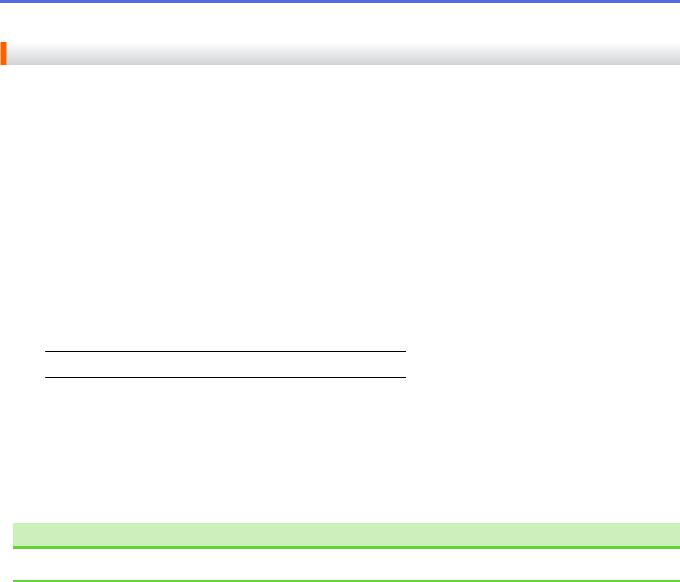
 Accueil > Présentation de votre appareil Brother > Avant d'utiliser votre appareil
Accueil > Présentation de votre appareil Brother > Avant d'utiliser votre appareil
Avant d'utiliser votre appareil
Avant toute impression, vérifiez les points suivants :
•Assurez-vous d'avoir installé les logiciels et pilotes Brother.
•Utilisateurs de câble réseau ou USB : vérifiez que le câble d’interface est physiquement sécurisé.
Sélection du type de papier correct
Pour obtenir des impressions de haute qualité, il est important de sélectionner le type de papier qui convient. Prenez soin de lire les informations au sujet des types de papier acceptables avant d’acheter du papier et veillez à déterminer la zone imprimable en fonction des paramètres définis dans le pilote d’imprimante.
Numérisation, impression et télécopie simultanées
L’appareil peut imprimer des données provenant de l’ordinateur tout en envoyant ou en recevant un fax en mémoire, ou en numérisant un document sur l'ordinateur. L’envoi de fax ne sera pas interrompu pendant une impression à partir de l’ordinateur. Toutefois, lorsque l’appareil effectue une copie ou reçoit un fax sur papier, il interrompt l’opération d’impression, puis la reprend une fois la copie ou la réception de fax terminée.
 Les modèles DCP ne prennent pas en charge la fonction fax.
Les modèles DCP ne prennent pas en charge la fonction fax.
Firewall (Windows®)
Si votre ordinateur est protégé par un pare-feu et si vous ne parvenez pas à imprimer ou à numériser via un réseau ou bien à utiliser PC-FAX, il est possible que vous deviez configurer les paramètres du pare-feu. Si vous
utilisez le Pare-feu Windows® et que vous avez installé les pilotes selon les étapes du programme d’installation, la configuration nécessaire du pare-feu a déjà été réalisée. Si vous utilisez un autre logiciel pare-feu, consultez son guide de l’utilisateur ou contactez son éditeur.
 Information associée
Information associée
• Présentation de votre appareil Brother
6

 Accueil > Présentation de votre appareil Brother > Vue d'ensemble du panneau de commande
Accueil > Présentation de votre appareil Brother > Vue d'ensemble du panneau de commande
Vue d'ensemble du panneau de commande
1 |
|
2 |
|
|
3 |
|
4 |
|
|||||||||
|
|
|
|
|
|
|
|
|
|
|
|
|
|
|
|
|
|
|
|
|
|
|
|
|
|
|
|
|
|
|
|
|
|
|
|
|
|
|
|
|
|
|
|
|
|
|
|
|
|
|
|
|
|
|
|
|
|
|
|
|
|
|
|
|
|
|
|
|
|
|
|
|
|
|
|
|
|
|
|
|
|
|
|
|
|
|
|
|
|
|
|
|
|
|
|
|
|
|
|
|
|
|
|
|
|
|
|
|
|
|
|
|
|
|
|
|
|
|
|
|
|
|
|
|
|
|
|
|
|
|
|
|
|
|
|
|
|
|
|
|
|
|
|
|
|
|
|
|
|
|
|
|
|
|
|
|
|
|
|
|
|
|
|
|
|
|
|
|
|
|
|
|
|
|
|
|
|
|
|
|
|
|
|
|
|
|
|
|
|
|
|
|
|
|
|
|
|
|
|
|
|
|
|
|
|
|
|
|
|
|
|
|
|
|
|
|
|
|
|
|
|
|
|
|
|
|
|
|
|
|
|
|
|
|
|
|
|
|
|
|
|
|
|
|
|
|
|
|
|
|
|
|
|
|
|
|
|
|
|
|
|
|
|
|
|
|
|
|
|
|
|
|
|
|
|
|
|
|
|
|
|
|
|
|
|
|
|
|
|
|
|
|
|
|
|
|
|
|
|
|
|
|
|
|
|
|
|
|
|
|
|
|
|
|
|
|
|
|
|
|
|
|
|
|
|
|
|
|
|
|
|
|
|
|
|
|
|
|
|
|
|
|
|
|
|
|
|
|
|
|
|
|
|
|
|
|
|
|
|
|
|
|
|
|
|
|
|
|
|
|
|
|
|
|
|
|
|
|
|
|
|
|
|
|
|
|
|
|
|
|
|
|
|
|
|
|
|
|
|
|
|
|
|
|
|
|
|
|
|
|
|
|
|
|
|
|
|
|
|
|
|
|
|
|
|
|
|
|
|
|
|
|
|
|
|
|
|
|
|
|
|
|
|
|
|
|
|
|
|
5
1. Symbole NFC (Near Field Communication) (MFC-J890DW/MFC-J895DW)
Symbole NFC (Near Field Communication) (MFC-J890DW/MFC-J895DW)
Si votre appareil Android™ prend en charge la fonction NFC, vous pouvez imprimer à partir de celui-ci ou numériser des documents vers l’appareil en procédant de la même manière.
2.Écran tactile à cristaux liquides (LCD)
Accédez aux menus et aux options en appuyant dessus sur cet écran tactile.
3.Boutons de menu
 (Retour)
(Retour)
Appuyez sur ce bouton pour revenir au menu précédent.
 (Accueil)
(Accueil)
Appuyez sur ce bouton pour revenir à l’écran d’accueil.
 (Annuler)
(Annuler)
Appuyez sur cette touche pour annuler une opération.
4.Témoin d'alimentation
Le témoin s'allume en fonction de l'état d'alimentation de l'appareil. Lorsque l'appareil est en mode Veille, le témoin clignote.
5. Marche/Arrêt
Marche/Arrêt
Appuyez sur  pour mettre l'appareil sous tension.
pour mettre l'appareil sous tension.
Enfoncez la touche  pour mettre l’appareil hors tension. L'écran tactile indique [Arrêt en cours] et reste allumé pendant quelques secondes avant de s'éteindre. Si vous avez raccordé un téléphone externe ou un répondeur externe, celui-ci est toujours disponible (modèles MFC).
pour mettre l’appareil hors tension. L'écran tactile indique [Arrêt en cours] et reste allumé pendant quelques secondes avant de s'éteindre. Si vous avez raccordé un téléphone externe ou un répondeur externe, celui-ci est toujours disponible (modèles MFC).
Lorsque vous mettez l'appareil hors tension à l'aide de la touche  , un nettoyage de la tête d'impression sera encore effectué périodiquement pour maintenir la qualité d'impression. Pour prolonger la durée de vie de la tête d'impression, optimiser la performance de l'encre et maintenir la qualité d'impression, laissez votre appareil branché sur le secteur en permanence.
, un nettoyage de la tête d'impression sera encore effectué périodiquement pour maintenir la qualité d'impression. Pour prolonger la durée de vie de la tête d'impression, optimiser la performance de l'encre et maintenir la qualité d'impression, laissez votre appareil branché sur le secteur en permanence.
7

 Information associée
Information associée
•Présentation de votre appareil Brother
•NFC (Communication en champ proche)
8
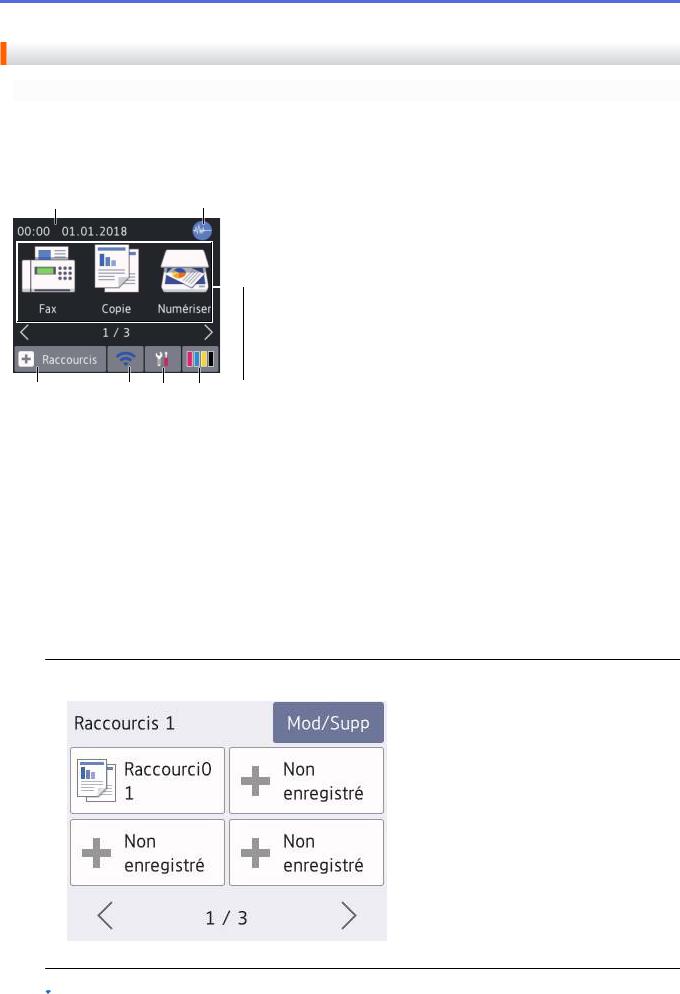
 Accueil > Présentation de votre appareil Brother > Vue d'ensemble de l'écran tactile LCD
Accueil > Présentation de votre appareil Brother > Vue d'ensemble de l'écran tactile LCD
Vue d'ensemble de l'écran tactile LCD
MFC-J890DW/MFC-J895DW
Vous pouvez basculer entre les écrans d’accueil en appuyant sur D ou sur C.
Les écrans d’accueil vous permettent d’accéder à la configuration Wi-Fi®, aux raccourcis, aux niveaux d’encre et aux écrans de configuration.
Écran d’accueil
1 2
3 |
4 |
5 |
6 |
7 |
Cet écran affiche l'état de l'appareil lorsque ce dernier est inactif. Lorsqu'il est affiché, cet écran indique que l'appareil est prêt pour la commande suivante.
1.Date & heure
Affiche la date et l’heure réglées sur l’appareil.
2. Mode silencieux
Mode silencieux
Cette icône s'affiche lorsque le réglage [Mode silence] est défini sur [Oui].
Le réglage Mode silencieux permet de réduire le bruit émis pendant l’impression. Lorsque le mode silencieux est activé, la vitesse d'impression est réduite.
3. [Raccourcis]
[Raccourcis]
Permet de créer des raccourcis pour les opérations fréquemment exécutées telles que l’envoi d’un fax, la numérisation, l’utilisation de Web Connect et les services d'applications.
 • Trois écrans Raccourcis sont disponibles. Vous pouvez programmer quatre raccourcis sur chaque écran.
• Trois écrans Raccourcis sont disponibles. Vous pouvez programmer quatre raccourcis sur chaque écran.
•Pour afficher les autres écrans Raccourcis, appuyez sur D ou sur C.
4. État sans fil
État sans fil
Chaque icône dans le tableau suivant indique l'état du réseau sans fil :
9

Votre appareil n’est pas connecté au routeur/point d’accès sans fil.
Appuyez sur ce bouton pour configurer les paramètres sans fil. Plus d'informations détaillées UU Guide d'installation rapide
Le réseau sans fil est connecté.
Un indicateur à trois niveaux dans chacun des écrans d'accueil affiche la force actuelle du signal sans fil.
Le point d'accès/routeur sans fil ne peut pas être détecté.
Le paramètre sans fil est désactivé.
 Vous pouvez configurer les paramètres sans fil en appuyant sur le bouton d'état sans fil.
Vous pouvez configurer les paramètres sans fil en appuyant sur le bouton d'état sans fil.
5. [Paramètres]
[Paramètres]
Appuyez pour accéder au menu [Paramètres].
6. [Encre]
[Encre]
Affiche le volume d'encre disponible. Appuyez pour accéder au menu [Encre].
Lorsqu'une cartouche d'encre est presque vide ou présente un problème, une icône d'erreur s'affiche sur l'encre de couleur.
7.Modes :
Appuyez pour activer chaque mode.
[Fax]/[Copie]/[Numériser]/[Photo]/[Web]/[Applis]/ [Télécharg. le logiciel]
8.Icône d’information
8
Les nouvelles informations de Brother s'affichent dans la barre d'informations lorsque les paramètres de notification tels que [Message de Brother] et [Vérif. auto. du micropro.] sont définis sur
[Oui].
(Une connexion à Internet est requise, les tarifs pour les données peuvent s’appliquer.) Appuyez sur  pour afficher les détails.
pour afficher les détails.
10
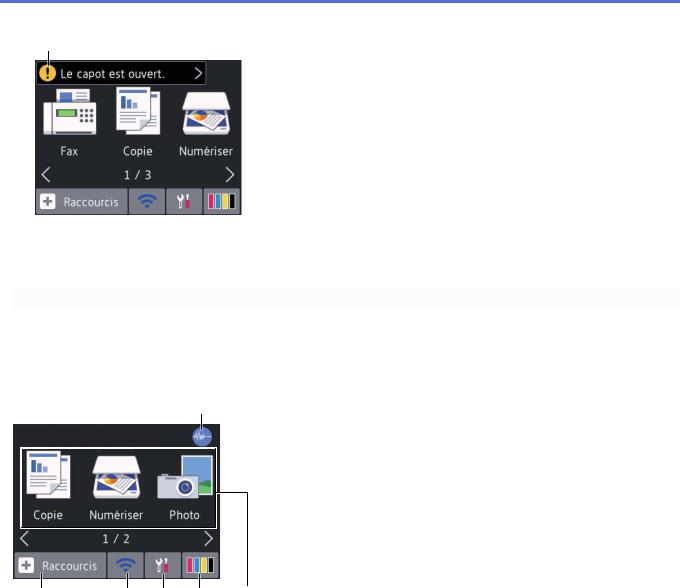
9. Icône d'avertissement
9
L’icône d’avertissement  s’affiche s’il y a un message d’erreur ou de maintenance. Appuyez sur
s’affiche s’il y a un message d’erreur ou de maintenance. Appuyez sur  pour en afficher les détails, puis appuyez sur
pour en afficher les détails, puis appuyez sur  pour retourner à l’écran d’accueil.
pour retourner à l’écran d’accueil.
DCP-J772DW/DCP-J774DW
Vous pouvez basculer entre les écrans d’accueil en appuyant sur D ou sur C.
Les écrans d'accueil vous permettent d'accéder à la configuration Wi-Fi, aux raccourcis, aux niveaux d'encre et aux écrans de configuration.
Écran d’accueil
1
2 |
3 |
4 |
5 |
6 |
Cet écran affiche l'état de l'appareil lorsque ce dernier est inactif. Lorsqu'il est affiché, cet écran indique que l'appareil est prêt pour la commande suivante.
1. Mode silencieux
Mode silencieux
Cette icône s’affiche lorsque le réglage [Mode silence] est défini sur [Oui].
Le réglage Mode silencieux permet de réduire le bruit émis pendant l'impression. Lorsque le mode silencieux est activé, la vitesse d'impression est réduite.
2. [Raccourcis]
[Raccourcis]
Permet de créer des raccourcis pour les opérations fréquemment exécutées telles que la copie, la numérisation, l’utilisation de Web Connect et les services d'applications.
11
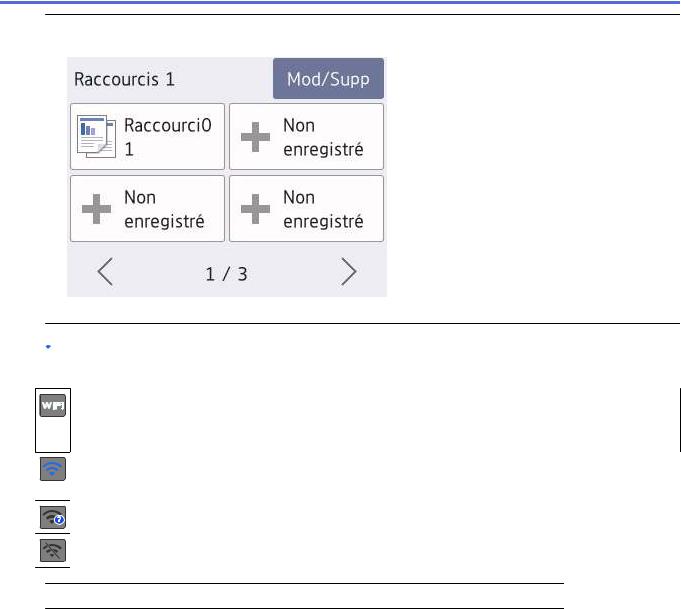
 • Trois écrans Raccourcis sont disponibles. Vous pouvez programmer quatre raccourcis sur chaque écran.
• Trois écrans Raccourcis sont disponibles. Vous pouvez programmer quatre raccourcis sur chaque écran.
•Pour afficher les autres écrans Raccourcis, appuyez sur D ou sur C.
3. État sans fil
État sans fil
Chaque icône dans le tableau suivant indique l'état du réseau sans fil :
Votre appareil n’est pas connecté au routeur/point d’accès sans fil.
Appuyez sur ce bouton pour configurer les paramètres sans fil. Plus d'informations détaillées UU Guide d'installation rapide
Le réseau sans fil est connecté.
Un indicateur à trois niveaux dans chacun des écrans d'accueil affiche la force actuelle du signal sans fil.
Le point d'accès/routeur sans fil ne peut pas être détecté.
Le paramètre sans fil est désactivé.
 Vous pouvez configurer les paramètres sans fil en appuyant sur le bouton d'état sans fil.
Vous pouvez configurer les paramètres sans fil en appuyant sur le bouton d'état sans fil.
4. [Paramètres]
[Paramètres]
Appuyez pour accéder au menu [Paramètres].
5. [Encre]
[Encre]
Affiche le volume d'encre disponible. Appuyez pour accéder au menu [Encre].
Lorsqu'une cartouche d'encre est presque vide ou présente un problème, une icône d'erreur s'affiche sur l'encre de couleur.
6.Modes :
Appuyez pour activer chaque mode.
[Copie]/[Numériser]/[Photo]/[Web]/[Applis]/ [Télécharg. le logiciel]
12
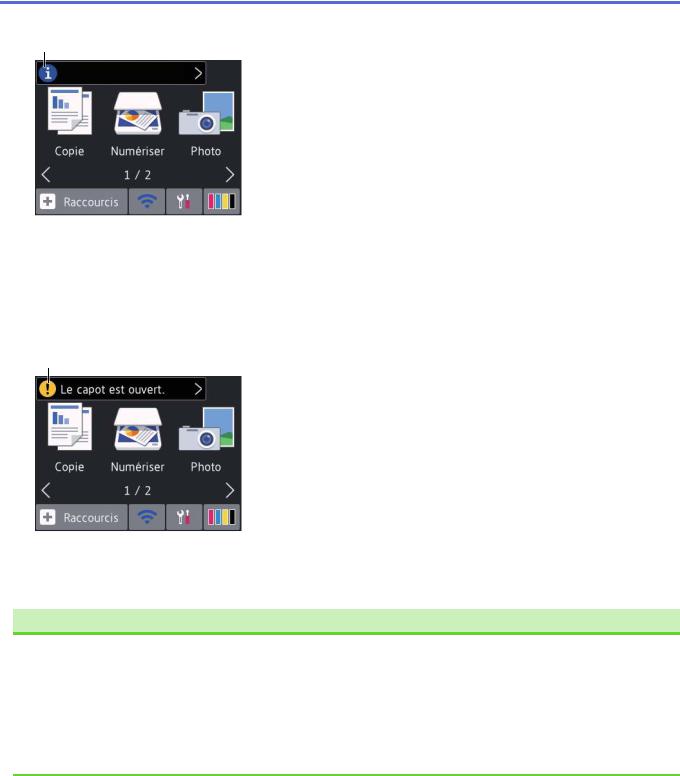
7. Icône d’information
7
Les nouvelles informations de Brother s'affichent dans la barre d'informations lorsque les paramètres de notification tels que [Message de Brother] et [Vérif. auto. du micropro.] sont définis sur
[Oui].
(Une connexion à Internet est requise, les tarifs pour les données peuvent s’appliquer.) Appuyez sur  pour afficher les détails.
pour afficher les détails.
8. Icône d'avertissement
8
L’icône d’avertissement  s’affiche s’il y a un message d’erreur ou de maintenance. Appuyez sur
s’affiche s’il y a un message d’erreur ou de maintenance. Appuyez sur  pour en afficher les détails, puis appuyez sur
pour en afficher les détails, puis appuyez sur  pour retourner à l’écran d’accueil.
pour retourner à l’écran d’accueil.
 Information associée
Information associée
•Présentation de votre appareil Brother
•Nouvelles informations de Brother
•Réduire le bruit pendant l'impression
•Vérification du volume d'encre
•Vue d'ensemble de l'écran des paramètres
•Messages d’erreur et de maintenance
13
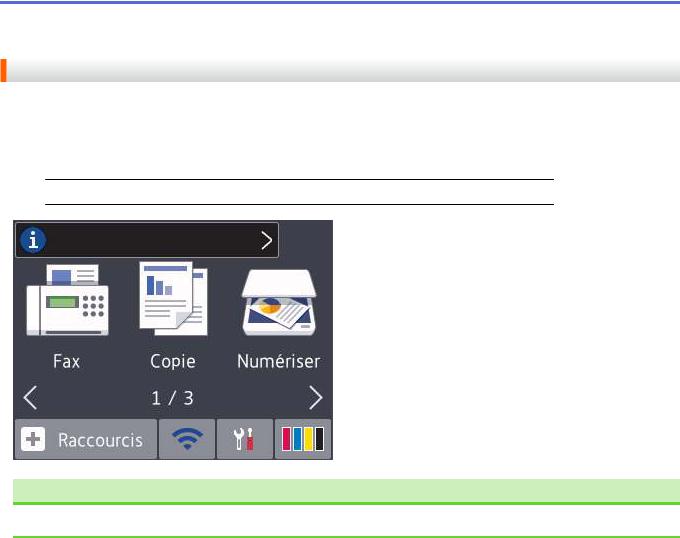
 Accueil > Présentation de votre appareil Brother > Vue d'ensemble de l'écran tactile LCD > Nouvelles informations de Brother
Accueil > Présentation de votre appareil Brother > Vue d'ensemble de l'écran tactile LCD > Nouvelles informations de Brother
Nouvelles informations de Brother
Les nouvelles informations de Brother s'affichent dans la barre d'informations lorsque les paramètres de notification tels que [Message de Brother] et [Vérif. auto. du micropro.] sont définis sur [Oui].
Appuyez sur  pour afficher les détails.
pour afficher les détails.
 Une connexion à Internet est requise (les tarifs pour les données peuvent s'appliquer).
Une connexion à Internet est requise (les tarifs pour les données peuvent s'appliquer).
 Information associée
Information associée
• Vue d'ensemble de l'écran tactile LCD
14
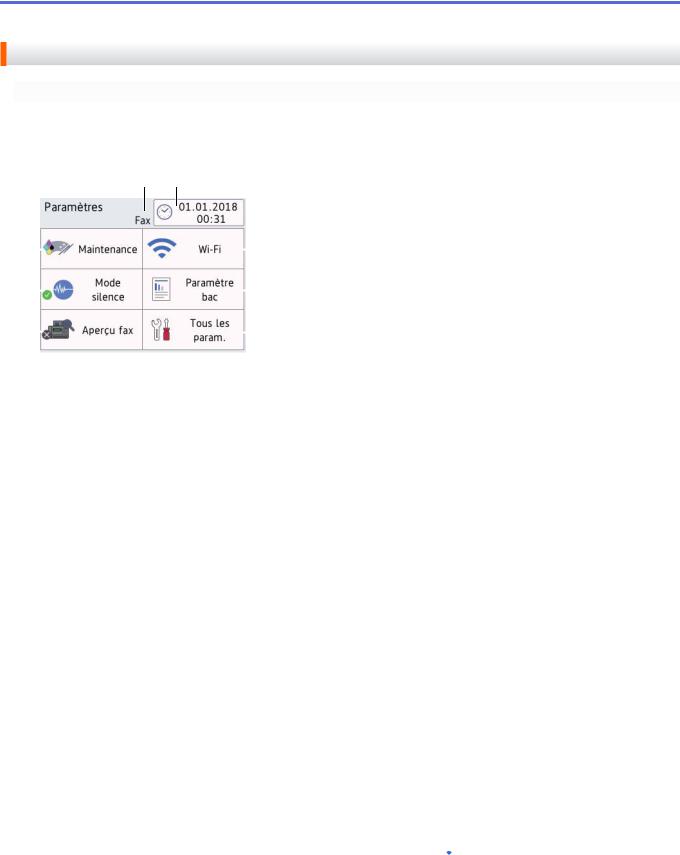
 Accueil > Présentation de votre appareil Brother > Vue d'ensemble de l'écran des paramètres
Accueil > Présentation de votre appareil Brother > Vue d'ensemble de l'écran des paramètres
Vue d'ensemble de l'écran des paramètres
MFC-J890DW/MFC-J895DW
L'écran tactile affiche l'état de l'appareil lorsque vous appuyez sur  [Paramètres].
[Paramètres].
Utilisez le menu des réglages pour accéder à tous les réglages de votre appareil Brother.
4 5
1 |
|
|
|
|
|
|
|
|
6 |
|
|
|
|
|
|
|
|
||||
2 |
|
|
|
|
|
|
7 |
|||
|
|
|
|
|
||||||
3 |
|
|
|
|
|
8 |
||||
|
|
|
|
|||||||
1.[Maintenance]
Appuyez sur la touche pour accéder aux menus suivants :
•[Améliorer la qualité d'impr]
•[Nettoyage de la tête d'impr]
•[Volume d'encre]
•[Modèle cartouche d'encre]
•[Option des paramètres d'impression]
2.[Mode silence]
Affiche le réglage du mode silencieux.
Appuyez pour accéder au menu [Mode silence].
Lorsque ce menu est réglé sur [Oui],  s'affiche sur l'écran d'accueil.
s'affiche sur l'écran d'accueil.
3.[Aperçu fax]
Affiche le réglage Prévisu fax.
Appuyez pour accéder au menu [Aperçu fax].
4.Mode de réception
Affiche le mode de réception actuel.
5.[Date et heure]
Affiche la date et l'heure.
Appuyez pour accéder au menu [Date et heure].
6.[Wi-Fi]
Appuyez pour configurer une connexion réseau sans fil.
Si vous utilisez une connexion sans fil, un indicateur à trois niveaux  sur l'écran affiche l'intensité actuelle du signal sans fil.
sur l'écran affiche l'intensité actuelle du signal sans fil.
7.[Paramètre bac]
Appuyez pour accéder au menu [Paramètre bac].
Utilisez les options du menu de réglage de bac pour modifier le format et le type de papier.
8.[Tous les param.]
Appuyez pour accéder au menu de tous les réglages de votre appareil.
15
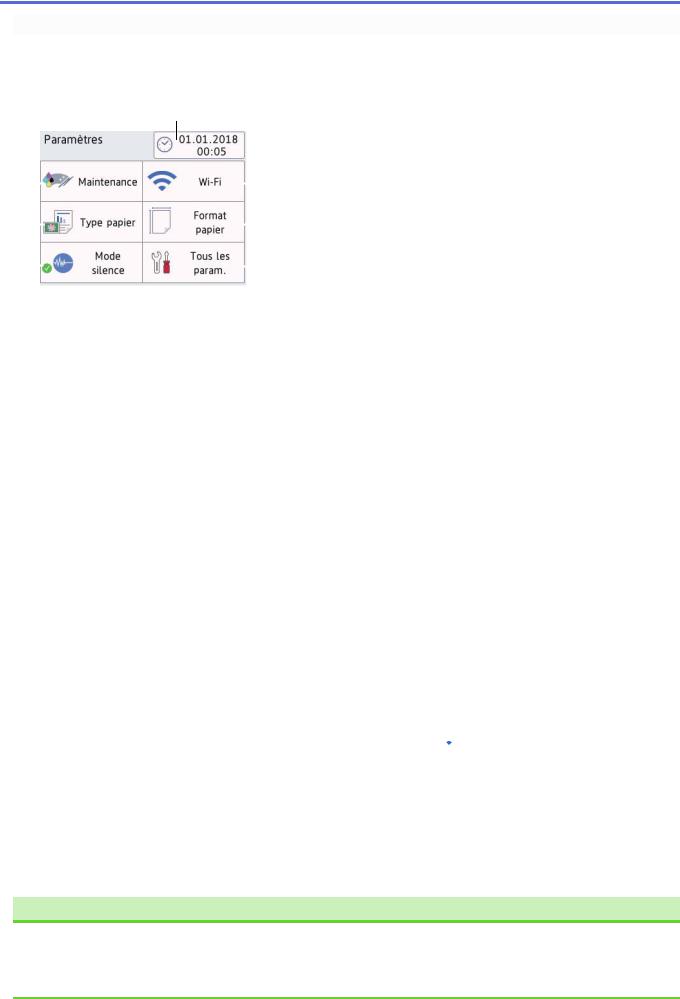
DCP-J772DW/DCP-J774DW
L'écran tactile affiche l'état de l'appareil lorsque vous appuyez sur  [Paramètres].
[Paramètres].
Utilisez le menu des réglages pour accéder à tous les réglages de votre appareil Brother.
4
1 |
|
|
|
|
|
|
|
|
5 |
|
|
|
|
|
|
|
|
||||
2 |
|
|
|
|
|
|
6 |
|||
|
|
|
|
|
||||||
3 |
|
|
|
|
|
7 |
||||
|
|
|
|
|||||||
1.[Maintenance]
Appuyez sur la touche pour accéder aux menus suivants :
•[Améliorer la qualité d'impr]
•[Nettoyage de la tête d'impr]
•[Volume d'encre]
•[Modèle cartouche d'encre]
•[Option des paramètres d'impression]
2.[Type papier]
Appuyez ici pour accéder au menu [Type papier].
Utilisez cette option pour modifier le type de papier.
3.[Mode silence]
Affiche le réglage du mode silencieux.
Appuyez pour accéder au menu [Mode silence].
Lorsque ce menu est réglé sur [Oui],  s'affiche sur l'écran d'accueil.
s'affiche sur l'écran d'accueil.
4.[Date et heure]
Affiche la date et l'heure.
Appuyez pour accéder au menu [Date et heure].
5.[Wi-Fi]
Appuyez pour configurer une connexion réseau sans fil.
Si vous utilisez une connexion sans fil, un indicateur à trois niveaux  sur l'écran affiche l'intensité actuelle du signal sans fil.
sur l'écran affiche l'intensité actuelle du signal sans fil.
6.[Format papier]
Appuyez ici pour accéder au menu [Format papier].
Utilisez cette option pour modifier le type de papier.
7.[Tous les param.]
Appuyez pour accéder au menu de tous les réglages de votre appareil.
 Information associée
Information associée
•Présentation de votre appareil Brother
•Vue d'ensemble de l'écran tactile LCD
•Vérification du volume d'encre
16
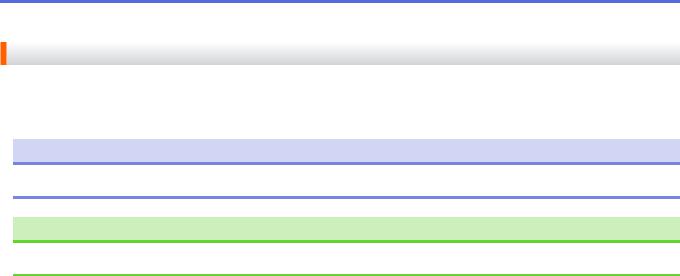
 Accueil > Présentation de votre appareil Brother > Navigation dans l’écran tactile
Accueil > Présentation de votre appareil Brother > Navigation dans l’écran tactile
Navigation dans l’écran tactile
Touchez l’écran LCD avec votre doigt pour l’activer. Pour accéder à l’ensemble des options, appuyez sur D C ou sur A B dans l’écran LCD pour les faire défiler.
REMARQUE
•Ce produit utilise la police d'ARPHIC TECHNOLOGY CO., LTD.
 Information associée
Information associée
• Présentation de votre appareil Brother
17

 Accueil > Présentation de votre appareil Brother > Accès aux utilitaires Brother (Windows®)
Accueil > Présentation de votre appareil Brother > Accès aux utilitaires Brother (Windows®)
Accès aux utilitaires Brother (Windows®)
L'utilitaire Brother Utilities est un programme de lancement d'applications qui permet d'accéder facilement à toutes les applications Brother installées sur votre ordinateur.
1.Exécutez une des actions suivantes :
•Windows® 7
Cliquez sur  (Démarrer) > Tous les programmes > Brother > Brother Utilities.
(Démarrer) > Tous les programmes > Brother > Brother Utilities.
•Windows® 8
Appuyez ou cliquez sur  (Brother Utilities) sur l'écran Accueil ou sur le bureau.
(Brother Utilities) sur l'écran Accueil ou sur le bureau.
•Windows® 8.1
Amenez le pointeur de la souris dans le coin inférieur gauche de l’écran Accueil et cliquez sur  (si vous utilisez un appareil tactile, faites glisser du bas vers le haut de l’écran Accueil pour accéder à l’écran Applications).
(si vous utilisez un appareil tactile, faites glisser du bas vers le haut de l’écran Accueil pour accéder à l’écran Applications).
Lorsque l'écran Applications apparaît, appuyez ou cliquez sur  (Brother Utilities).
(Brother Utilities).
•Windows® 10
Cliquez sur  > Brother > Brother Utilities.
> Brother > Brother Utilities.
2.Sélectionnez votre appareil.
3. Sélectionnez l’opération que vous souhaitez utiliser.
 Information associée
Information associée
•Présentation de votre appareil Brother
•Désinstallation des logiciels et des pilotes Brother (Windows®)
18
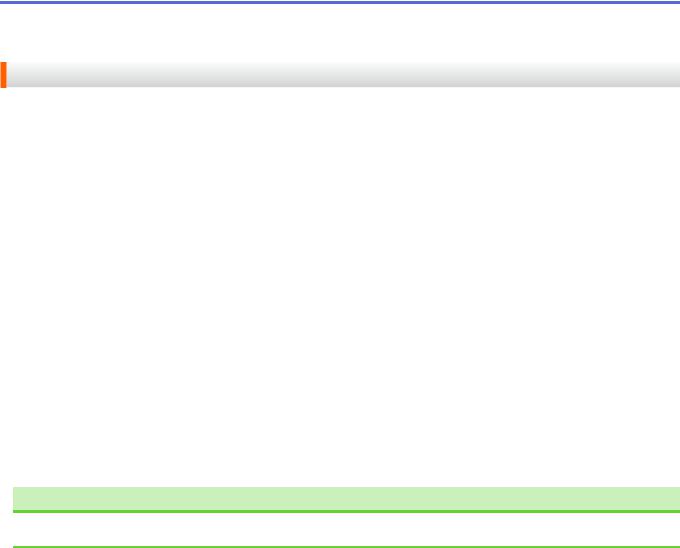
 Accueil > Présentation de votre appareil Brother > Accès aux utilitaires Brother (Windows®) > Désinstallation des logiciels et des pilotes Brother (Windows®)
Accueil > Présentation de votre appareil Brother > Accès aux utilitaires Brother (Windows®) > Désinstallation des logiciels et des pilotes Brother (Windows®)
Désinstallation des logiciels et des pilotes Brother (Windows®)
1.Exécutez une des actions suivantes :
•Windows® 7
Cliquez sur  (Démarrer) > Tous les programmes > Brother > Brother Utilities.
(Démarrer) > Tous les programmes > Brother > Brother Utilities.
•Windows® 8
Appuyez ou cliquez sur  (Brother Utilities) sur l'écran Accueil ou sur le bureau.
(Brother Utilities) sur l'écran Accueil ou sur le bureau.
•Windows® 8.1
Amenez le pointeur de la souris dans le coin inférieur gauche de l’écran Accueil et cliquez sur  (si vous utilisez un appareil tactile, faites glisser du bas vers le haut de l’écran Accueil pour accéder à l’écran Applications).
(si vous utilisez un appareil tactile, faites glisser du bas vers le haut de l’écran Accueil pour accéder à l’écran Applications).
Lorsque l'écran Applications apparaît, appuyez ou cliquez sur  (Brother Utilities).
(Brother Utilities).
•Windows® 10
Cliquez sur  > Brother > Brother Utilities.
> Brother > Brother Utilities.
2.Cliquez sur la liste déroulante puis sélectionnez le nom de votre modèle (si ce n’est pas déjà fait). Cliquez sur Outils dans la barre de navigation de gauche, puis cliquez sur Désinstaller.
Suivez les instructions de la boîte de dialogue pour désinstaller les logiciels et les pilotes.
 Information associée
Information associée
• Accès aux utilitaires Brother (Windows®)
19

 Accueil > Alimentation du papier
Accueil > Alimentation du papier
Alimentation du papier
•Charger du papier
•Charger des documents
20

 Accueil > Alimentation du papier > Charger du papier
Accueil > Alimentation du papier > Charger du papier
Charger du papier
•Charger du papier dans le bac à papier
•Charger du papier Photo ou Photo L dans le bac à papier photo
•Charger du papier dans la fente d’alimentation manuelle
•Zone non imprimable
•Paramètres de papier
•Papier et autres supports d’impression acceptables
•Messages d’erreur et de maintenance
•Problèmes de gestion du papier et d'impression
21

 Accueil > Alimentation du papier > Charger du papier > Charger du papier dans le bac à papier
Accueil > Alimentation du papier > Charger du papier > Charger du papier dans le bac à papier
Charger du papier dans le bac à papier
•Charger du papier découpé ou du papier Photo 2L dans le bac à papier
•Chargement de papier photo dans le bac à papier
•Charger des enveloppes dans le bac à papier
22
